W przypadku firm oferujących usługi lub produkty o zmiennych strukturach cenowych, dobrze zaprojektowany formularz “zapytania o wycenę” może zmienić zasady gry.
Funkcjonalność ta pozwala potencjalnym klientom w wygodny sposób poprosić o wycenę dostosowaną do ich konkretnych potrzeb. Poprawia to komunikację i może generować leady, które przekładają się na wzrost sprzedaży i rozwój biznesu.
Odkąd oferujemy własne usługi premium WordPress, eksperymentowaliśmy z kilkoma różnymi metodami zwiększania liczby potencjalnych klientów i sprzedaży. W tym artykule pokażemy, jak krok po kroku stworzyć formularz zapytania ofertowego w WordPress.
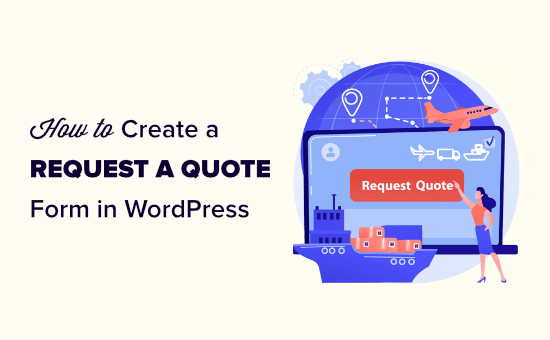
Czym jest formularz zapytania ofertowego i dlaczego warto go utworzyć w WordPress?
Formularz “Zapytanie ofertowe” pozwala twoim klientom skontaktować się z tobą, podając konkretne informacje, aby uzyskać wycenę na podstawie ich wymagań.
Na przykład, jeśli posiadasz witrynę internetową WordPress do świadczenia usług ogrodniczych, twoja ocena może się różnić w zależności od wielkości trawnika, rodzaju pracy i czasu.
Podobnie, jeśli sprzedajesz produkty luzem w swoim sklepie WooCommerce, możesz dostosować ceny na podstawie zamówienia klienta.
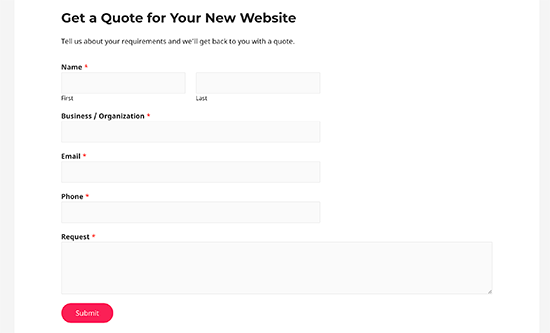
Formularz zapytania o wycenę zasadniczo pozwala zebrać wszystkie informacje o kliencie, które są potrzebne do zaoferowania mu dokładnej ceny za pracę.
Zapewnia to dedykowany kanał komunikacji między potencjalnymi klientami a twoją firmą, oszczędzając czas i poprawiając jakość obsługi klienta.
Formularze zapytań ofertowych zazwyczaj odnotowują wyższą konwersję, ponieważ użytkownicy nie muszą od razu wpisz szczegóły płatności. Pomaga to wygenerować więcej potencjalnych klientów i zwiększyć sprzedaż.
Biorąc to pod uwagę, przyjrzyjmy się, jak łatwo utworzyć formularz zapytania ofertowego w WordPress.
Jak utworzyć formularz zapytania ofertowego w WordPress
Możesz łatwo utworzyć formularz zapytania ofertowego w WordPressie za pomocą WPForms. Jest to najlepsza na rynku wtyczka do formularzy kontaktowych WordPress, z której korzysta ponad 6 milionów witryn internetowych.
Wtyczka ta umożliwia łatwe tworzenie wszelkiego rodzaju formularzy za pomocą prostego kreatora formularzy typu “przeciągnij i upuść” bezpośrednio na twojej witrynie WordPress. Przez lata używaliśmy jej na kilku naszych witrynach internetowych do dodawania formularzy i mieliśmy niesamowite doświadczenie. Aby dowiedzieć się więcej, zobacz naszą recenzję WPForms.
Najpierw należy zainstalować i włączyć wtyczkę WPForms. Aby uzyskać więcej informacji, zobacz nasz przewodnik krok po kroku, jak zainstalować wtyczkę WordPress.
Uwaga: Możesz również użyć WPForms Lite, który jest całkowicie darmowy, aby utworzyć formularz zapytania ofertowego w WordPress. W tym poradniku będziemy jednak korzystać z planu premium wtyczki.
Po włączaniu, udaj się na stronę WPForms ” Ustawienia z panelu bocznego administratora WordPress, aby wpisz swój klucz licencyjny.
Informacje te można znaleźć na Twoim koncie w witrynie internetowej WPForms.
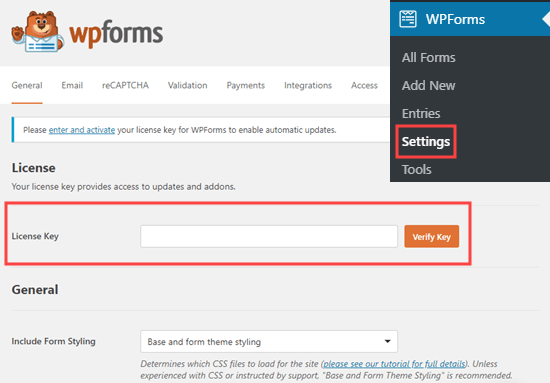
Następnie należy przejść na stronę WPForms ” Add New z kokpitu WordPress.
Spowoduje to przejście do strony “Wybierz szablon”. Tutaj możesz zacząć od wpisania rodzaju nazwy formularza, który zamierzasz utworzyć.
Gdy to zrobisz, znajdź szablon “Formularz zapytania ofertowego” i kliknij przycisk “Użyj szablonu” pod nim.
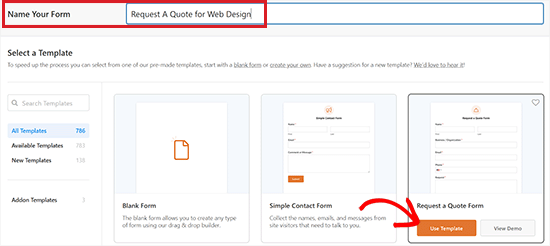
Spowoduje to uruchomienie kreatora formularzy WPForms typu “przeciągnij i upuść” na ekranie twojego komputera.
W tym miejscu można powiadomić, że dostępne pola formularza znajdują się w lewej kolumnie, a podgląd formularza jest wyświetlany w prawym rogu ekranu.
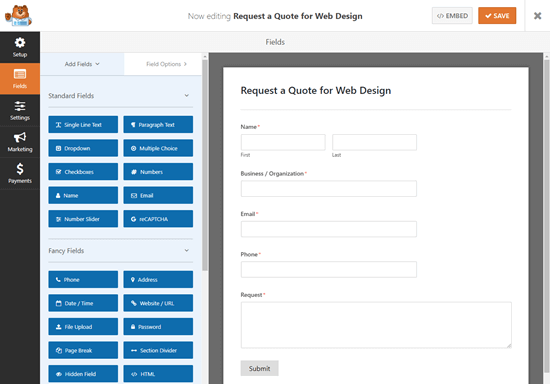
Domyślnie szablon formularza zapytania o wycenę ma już wbudowane pola nazwy, e-maila, telefonu, firmy i zapytania.
Można jednak łatwo przeciągnąć i upuścić dodatkowe pola formularza z panelu bocznego po lewej stronie do podglądu formularza.
Na przykład, możesz dodać pole wyboru do twojego formularza, aby dać użytkownikom kilka opcji do wyboru.
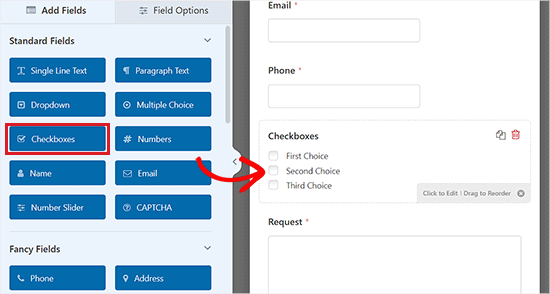
Gdy to zrobisz, możesz również skonfigurować ustawienia poszczególnych pól formularza, klikając je. Spowoduje to otwarcie karty “Opcje pól” w lewej kolumnie ekranu.
Z tego miejsca można zmienić etykietę, opis, rozmiar pola, tekst zastępczy i format, a nawet włączyć inteligentną logikę warunkową dla pola.
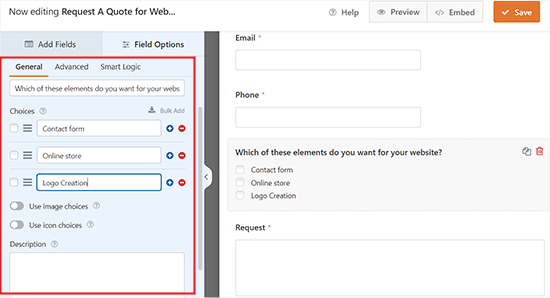
Można również włączyć przełącznik “Wymagane”. W ten sposób użytkownicy nie będą mogli przesłać formularza bez wypełnienia tego konkretnego pola.
Po zakończeniu tworzenia twojego formularza nie zapomnij kliknąć przycisku “Zapisz” u góry, aby zapisać zmiany.

Dodanie twojego formularza zapytania ofertowego do witryny internetowej
Teraz, gdy utworzyłeś już formularz zapytania ofertowego, nadszedł czas, aby dodać go do twojej witryny WordPress
Najpierw otwórz nową lub istniejącą stronę lub wpis, do którego chcesz dodać formularz z obszaru administracyjnego.
Gdy już się tam znajdziesz, kliknij przycisk “Dodaj blok” (+) w lewym górnym rogu ekranu, aby otworzyć menu bloków.
Z tego miejsca zlokalizuj i dodaj blok WPForms do strony/wpisu. Następnie wybierz utworzony formularz zapytania o wycenę z menu rozwijanego w samym bloku.
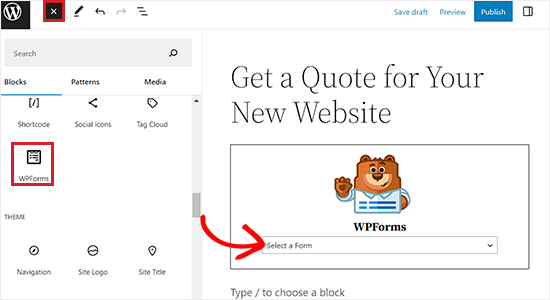
Na koniec kliknij przycisk “Opublikuj” lub “Aktualizuj”, aby zapisać twoje zmiany.
Teraz użytkownik może przejść na twoją witrynę internetową WordPress, aby zobaczyć formularz zapytania o wycenę.
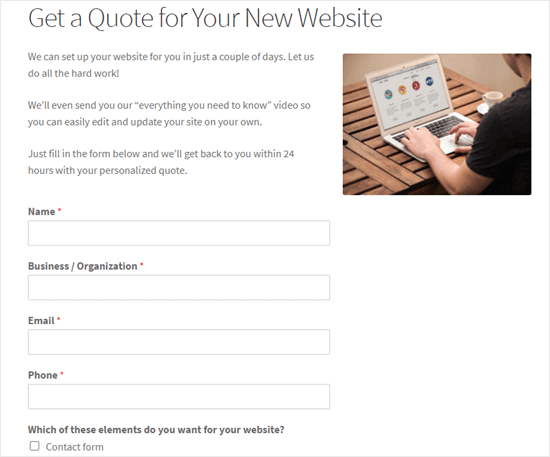
Wskazówka: Jeśli korzystasz z klasycznego edytora, możesz łatwo dodać formularz, klikając przycisk “Dodaj formularz”.
Spowoduje to wyświetlenie monitu “Wstaw formularz”, w którym można wybrać formularz do dodania z menu rozwijanego.

Zmiana wiadomości potwierdzającej i powiadomień dla twojego formularza
Gdy potencjalny klient poprosi o wycenę, zobaczy domyślną wiadomość potwierdzającą: “Dziękujemy za kontakt! Wkrótce się z Tobą skontaktujemy”.
Możesz jednak łatwo zmienić tę wiadomość potwierdzającą według twoich upodobań.
Aby to zrobić, przejdź do strony WPForms ” Wszystkie formularze z twojego panelu bocznego administratora WordPress i kliknij odnośnik “Edytuj” pod formularzem zapytania ofertowego, który utworzyłeś wcześniej.
Spowoduje to uruchomienie kreatora formularzy WPForms na twoim ekranie. Następnie należy kliknąć przycisk “Ustawienia” w lewej kolumnie i przejść do karty “Potwierdzenia”.
Zostanie wyświetlone okno komunikatu potwierdzającego, w którym można edytować i dostosować domyślny komunikat.
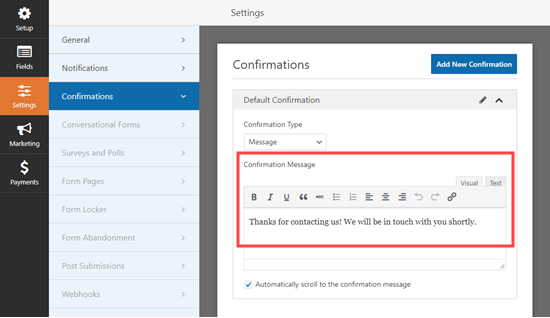
Nie zapomnij kliknąć przycisku “Zapisz” u góry ekranu po wprowadzeniu zmian.
Możesz również zmienić wiadomość e-mail wysyłaną przez Twój formularz. Jest to wiadomość, którą administrator lub użytkownicy otrzymują po przesłaniu formularza.
W tym celu należy przejść do karty “Powiadomienia” w lewej kolumnie.
Po przejściu do tej sekcji można powiadomić, że ustawienie “Wyślij na adres e-mail” jest domyślnie ustawione na {admin_email}. Oznacza to, że otrzymasz e-mail za każdym razem, gdy użytkownik prześle formularz zapytania o wycenę na twojej witrynie internetowej.
Jeśli chcesz również wysłać e-mail z potwierdzeniem do użytkowników, musisz rozwinąć opcję “Pokaż inteligentne tagi” nad polem “Wyślij na adres e-mail”.
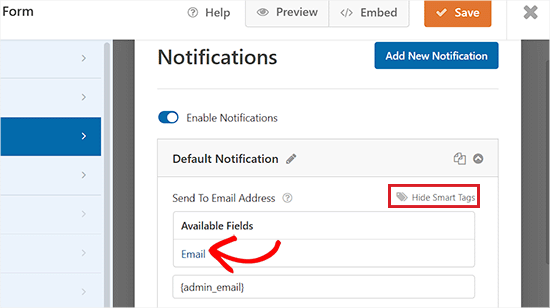
Następnie wystarczy dodać inteligentny tag e-mail do pola, klikając go. Teraz e-mail z powiadomieniem o przesłaniu formularza będzie również wysyłany do użytkowników.
Pamiętaj, aby oddzielić inteligentne tagi w polu “Wyślij na adres e-mail” przecinkiem.
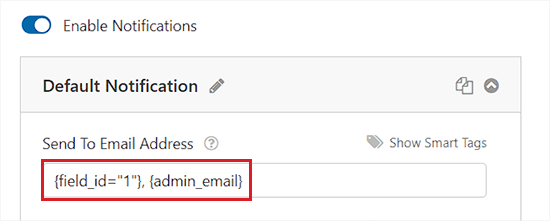
Wskazówka: Jeśli nie otrzymujesz e-maili z twojego formularza, być może będziesz musiał zapoznać się z naszym poradnikiem na temat tego, jak poprawić WordPress nie wysyłający problemów z e-mailami.
Następnie możesz zmienić temat i nazwę użytkownika w wiadomości e-mail, przewijając do tych pól i wpisując wybrany przez siebie rodzaj tematu.
Możesz nawet przygotować swoją własną wiadomość potwierdzającą wysłanie formularza w polu “Wiadomość”.
Aby uzyskać bardziej szczegółowe instrukcje, warto zapoznać się z naszym przewodnikiem dla początkujących na temat wysyłania e-maili z potwierdzeniem po przesłaniu formularza WordPress.
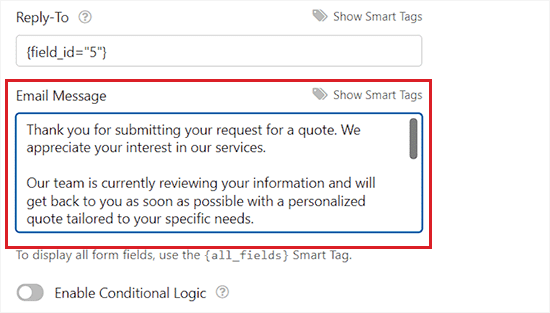
Dodatkowo możesz również wysyłać wiele powiadomień z twojego formularza. Pozwala to na wysłanie e-maila do twojego klienta, aby automatycznie potwierdzić szczegóły tego, o co prosił.
Po zakończeniu kliknij przycisk “Zapisz” u góry, aby zapisać twoje ustawienia formularza
Bonus: Zdobądź więcej potencjalnych klientów, oferując bezpłatną wycenę
WPForms bardzo ułatwia tworzenie formularzy zapytań ofertowych w WordPress. Może się jednak zdarzyć, że będziesz musiał dać swoim klientom impuls do wypełnienia formularza.
W tym miejscu z pomocą przychodzi OptinMonster.
Jest to najlepsze na rynku oprogramowanie do generowania leadów i optymalizacji konwersji, które pomaga zamienić porzuconych odwiedzających witrynę internetową w subskrybentów i klientów.
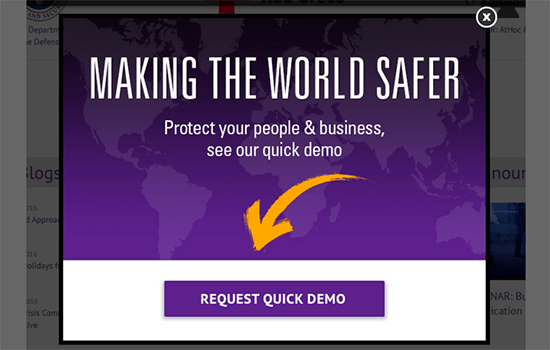
Narzędzie to pomaga konwertować większą liczbę użytkowników, nakłaniając ich do wykonania pożądanego działania, takiego jak wypełnienie formularza, dołączenie do twojej listy mailingowej lub zakup produktu.
Jest wyposażony w 111111 wyskakujących okienek, potężne kierowanie na witrynę, liczniki czasu i pływające paski. Funkcje te pomagają przyciągnąć więcej potencjalnych klientów i rozwinąć twój biznes.
Film instruktażowy
Jeśli nie preferujesz pisemnych instrukcji, możesz obejrzeć nasz film instruktażowy.
Mamy nadzieję, że ten artykuł pomógł Ci dowiedzieć się, jak utworzyć formularz zapytania ofertowego w WordPress. Możesz również zapoznać się z naszym przewodnikiem dla początkujących, jak wyłączyć powiadomienia o nowych użytkownikach w WordPressie i naszymi typami ekspertów dla najlepszych wtyczek Mapbox dla WordPressa.
If you liked this article, then please subscribe to our YouTube Channel for WordPress video tutorials. You can also find us on Twitter and Facebook.





Jiří Vaněk
I came across this link in another article of yours. Since I have the WPForrms plugin, I am interested in all its options. I’m still amazed at what this plugin can do and I never thought it could even do a quote. So far, I have dealt with this quite unprofessionally using an ordinary contact form. Thanks for your effort and all the articles about WPForms. Since I use it, these tutorials are very useful for me.